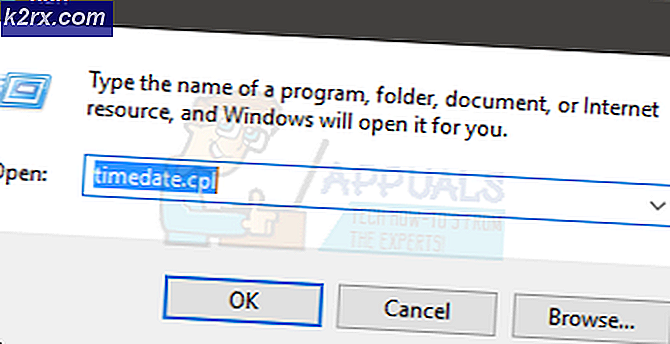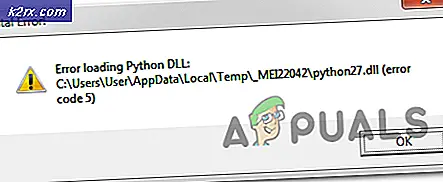Slik tar du et skjermbilde på Google Pixel XL
Google gjorde en oppdatering på smarttelefonlinjen med Google Pixel og Pixel XL. Det er massevis av nye funksjoner på Nougat-drevet enhet som fingeravtrykksbeslag. Slik gjør du perfekte skjermbilder på Pixel.
PRO TIPS: Hvis problemet er med datamaskinen eller en bærbar PC / notatbok, bør du prøve å bruke Reimage Plus-programvaren som kan skanne arkiver og erstatte skadede og manglende filer. Dette fungerer i de fleste tilfeller der problemet er oppstått på grunn av systemkorrupsjon. Du kan laste ned Reimage Plus ved å klikke herTrinn 1: Tar skjermbildet
- Hold strømknappene og volum ned-knappene øyeblikkelig.
- Slip knappene etter at du har sett en mindre versjon av skjermen du tok.
Trinn 2: Få tilgang til skjermbildene
Du kan øyeblikkelig få tilgang til skjermbildene du tok fra meldingsbrettet. Følg trinnene nedenfor hvis du vil få tilgang til alle skjermbilder du har tatt.
- Start Google Photos fra Pixel.
- Trykk på tre-linjemenyknappen øverst til venstre på skjermen.
- Trykk på Enhetsmapper.
- Trykk på skjermbildene Du kan utføre handlinger på skjermdumpene dine herfra.
PRO TIPS: Hvis problemet er med datamaskinen eller en bærbar PC / notatbok, bør du prøve å bruke Reimage Plus-programvaren som kan skanne arkiver og erstatte skadede og manglende filer. Dette fungerer i de fleste tilfeller der problemet er oppstått på grunn av systemkorrupsjon. Du kan laste ned Reimage Plus ved å klikke her